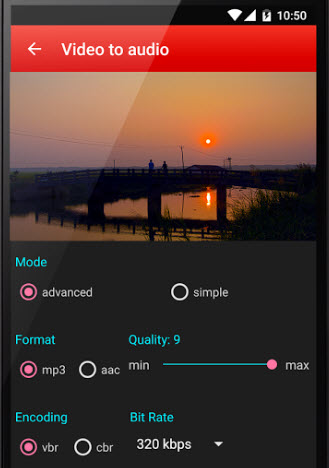AAC ໄດ້ຮັບການປັບປຸງຄຸນະພາບສຽງເມື່ອທຽບກັບ MP3. ມັນຈະເປັນຜົນປະໂຫຍດຂອງທີ່ຍິ່ງໃຫຍ່ທີ່ຈະຄິດໃນການແປງສຽງຂອງທ່ານຈາກ MP3 ເພື່ອ AAC ທຸກຄັ້ງທີ່ທ່ານຕ້ອງການທີ່ຈະບັນລຸໄດ້ຄຸນນະພາບສຽງທີ່ດີກວ່າຂອງສຽງຂອງທ່ານ. ຮູບແບບ AAC ຍັງສະຫນັບສະຫນູນໂດຍອຸປະກອນຫຼາຍທີ່ສຸດ. ບາງຄັ້ງອຸປະກອນຂອງທ່ານອາດຈະບໍ່ຫລິ້ນໄຟລ໌ mp3 ຂອງທ່ານທີ່ຈະຄາດຫວັງຂອງທ່ານ. ແປງໄຟຈາກ MP3 ຮູບແບບ AAC ຈະແກ້ໄຂກັບສິ່ງທ້າທາຍນີ້ແລະອຸປະກອນສາມາດຫຼິ້ນໃຫ້ເຂົາເຈົ້າ. ຍິ່ງໄປກວ່ານັ້ນ, ຮູບແບບ AAC ມີກົນໄກການບີບຄຸນນະພາບກ່ວາຮູບແບບ mp3. ທ່ານສາມາດ ແປງ MP3 ເພື່ອ AAC ຮູບແບບເອກະສານໃນຄໍາສັ່ງທີ່ຈະມີໄຟລ໌ທີ່ບີບອັດໂຫລດແລະມັກຫຼີ້ນຢູ່ໃນອັດຕາທີ່ໄວຫຼາຍ. ບົດຄວາມນີ້ຈະໃຊ້ເວລາທີ່ທ່ານໂດຍຜ່ານວິທີທີ່ທ່ານສາມາດປ່ຽນໄຟລ໌ MP3 ເພື່ອ AAC.
ວິທີທີ່ງ່າຍທີ່ສຸດທີ່ຈະປ່ຽນ MP3 ເພື່ອ AAC
ໃນຄໍາສັ່ງທີ່ຈະສົບຜົນສໍາເລັດປ່ຽນໄຟລ໌ສຽງ MP3 ຂອງທ່ານກັບຮູບແບບອື່ນໆ, ທ່ານຈໍາເປັນຕ້ອງໄດ້ກໍານົດເຄື່ອງມືທີ່ຖືກຕ້ອງທີ່ຈະນໍາໃຊ້. ແປງວິດີໂອຈາກຮູບແບບຫນຶ່ງກັບຄົນອື່ນແມ່ນໄດ້ງ່າຍກັບການນໍາໃຊ້ເຄື່ອງມື UniConverter. ມັນເປັນແປງ MP3 desktop ທີ່ສາມາດແກ້ໄຂບາດແຜ, ບີບອັດແລະແປງວິດີໂອແລະໄຟລ໌ສຽງຈາກຮູບແບບຫນຶ່ງກັບຄົນອື່ນ. ມັນມີຄຸນນະສົມບັດທີ່ຍັງຄ້າງຄາລວມທັງຄວາມສາມາດໃນການແປງຢ່າງຫຼວງຫຼາຍຂອງໄຟລ໌ໃນຂະນະທີ່ການຮັກສາ 'ຄຸນນະພາບຕົ້ນສະບັບຂອງຕົນ. ປຶກສາຫາລືຂ້າງລຸ່ມນີ້ແມ່ນຈໍານວນຂອງຄຸນນະສົມບັດ UniConverter ແລະຄູ່ມືກ່ຽວກັບວິທີການປ່ຽນໄຟລ໌ MP3 ຮູບແບບໄຟລ໌ສຽງ AAC ໃຊ້ແປງສຽງນີ້.
ຮັບ UniConverter - Video Converter
- ສະຫນັບສະຫນູນຮູບແບບວິດີໂອຕ່າງໆ, ເປັນໄຟລ໌ວິດີໂອຂອງຮູບແບບເຊັ່ນ: VOB, MP4, MPEG, MOV, TOD, AIF, FLV, GIF, MKV, MPG, 3GP, F4V, ແລະອື່ນໆ.
- ປ່ຽນສຽງຂອງຮູບແບບເຊັ່ນ: AAC, MKA, MP3, OGG, FLAC, AC3, M4A, WAV, WMA, APE, ພ້ອມ, AIFF, ແລະອື່ນໆ.
- ສະຫນັບສະຫນູນການສົນທະນາເອກະສານໄປຫາແລະຈາກອຸປະກອນ Apple ເຊັ່ນ: iPhone, iPad, Apple ໂທລະພາບແລະອຸປະກອນ Android ເຊັ່ນ: HTC, SONY, MOTO, LG ແລະກູໂກ Nexus 10/7/5/4, ແລະອື່ນໆ
- ແກ້ໄຂວິດີໂອໃນຫຼາຍວິທີເຊັ່ນ: ວິດີໂອການຕັດເຂົ້າໄປໃນພາກສ່ວນຂະຫນາດນ້ອຍ, ເພີ່ມ watermarks ແລະຄໍາບັນຍາຍວິດີໂອຂອງທ່ານ, ປັບໄຟລ໌ຂອງທ່ານໂດຍປັບຄວາມສະຫວ່າງ, ກົງກັນຂ້າມ, ແລະອື່ນໆ
- ເກມໄຫມ້ແລະຈະແກ້ໄຂດີວີດີໃນວິທີການທີ່ທ່ານຕ້ອງການ, ສໍາຮອງຂໍ້ມູນຂອງຂໍ້ມູນວີດີຂອງທ່ານບ່ອນທີ່ທ່ານສາມາດໄຫມ້ເນື້ອໃນດີວີດີກັບຄົນອື່ນເປົ່າດີວີດີ.
ຊີ້ນໍາການແປງ MP3 ເພື່ອ AAC ໃຊ້ iSkysoft
ປະເພດເອກະສານຕ່າງໆທີ່ຈະປ່ຽນຮູບແບບເອກະສານສຽງ AAC ໃຊ້ UniConverter. MP3 ເພື່ອແປງ AAC ນີ້ມີຂັ້ນຕອນທີ່ງ່າຍດາຍໂດຍຄູ່ມືບາດກ້າວປະຕິບັດຕາມເວລາທີ່ເປັນໄຟລ໌ຈາກຮູບແບບເຊັ່ນ: MP3 ເພື່ອ AAC. ຂະບວນການທີ່ກ່ຽວຂ້ອງກັບຂັ້ນຕອນຈໍານວນຫນ້ອຍທີ່ຈະມີການປ່ຽນເອກະສານເພື່ອຮູບແບບ AAC.
ຂັ້ນຕອນທີ 1: ຕື່ມໄຟລ໌ MP3 ເພື່ອ AAC Converter ໄດ້
ຫນ້າທໍາອິດ, ດໍາເນີນໂຄງການ UniConverter ໃນຄອມພິວເຕີຂອງທ່ານ. ຫຼັງຈາກນັ້ນທ່ານຈໍາເປັນຕ້ອງໄດ້ເພີ່ມໄຟລ໌ MP3 ທີ່ຈະແປງກັບໂຄງການ. ທ່ານສາມາດເຮັດໄດ້ໃນສອງວິທີ: ລາກໄຟລ໌ສຽງທີ່ຈະແປງແລະວາງໄວ້ໃນໂຄງການ; ອັນທີສອງ, ທ່ານສາມາດເພີ່ມໄຟລ໌ໄດ້ໂດຍໄປທີ່ເມນູຫລັກແລ້ວກົດໃສ່ "ເອກະສານ" ແລະເລືອກ "Load Media Files" ທາງເລືອກ.

ຂັ້ນຕອນທີ 2: ເລືອກ AAC ເປັນ Format Output
ຕໍ່ໄປ, ທ່ານຈໍາເປັນຕ້ອງເລືອກຮູບແບບອອກຈາກບັນຊີລາຍຊື່ຂອງຮູບແບບການສະແດງໄດ້. ເອົາກ່ຽວກັບ AAC ເປັນຮູບແບບອອກຈາກບັນຊີລາຍການ. ໃນຂະນະທີ່ຢູ່ໃນຂັ້ນຕອນນີ້, ທ່ານສາມາດປະຕິບັດການຕັ້ງຄ່າ encode ຮູບແບບຜົນຜະລິດຂອງທ່ານ. ເພື່ອເຮັດສິ່ງນີ້, ທ່ານສາມາດໄປທີ່ເມນູ "File" ຫຼັງຈາກນັ້ນເລືອກເອົາ "ການຕັ້ງຄ່າລະຫັດ" ທາງເລືອກໃນການຫຼືພຽງແຕ່ໃຫ້ຄລິກໃສ່ຮູບສັນຍາລັກເຄື່ອງມືທີ່ໄດ້.

ຂັ້ນຕອນທີ 3: ເລີ່ມ MP3 ໃນການແປງ AAC
ຫຼັງຈາກທີ່ທ່ານໄດ້ຄັດເລືອກເອົາຮູບແບບຜົນຜະລິດ, ດໍາເນີນການທີ່ຈະປ່ຽນໄຟລ໌ສຽງກັບຮູບແບບເອກະສານ AAC. ເລີ່ມຕົ້ນໂດຍການເລືອກຈຸດຫມາຍປາຍທາງຂອງໄຟທີ່ແປງຂອງທ່ານ. ເລືອກໂຟນເດີທີ່ຈະຊ່ວຍປະຢັດໄຟລ໌ທີ່ທ່ານໄດ້ປ່ຽນໃຈເຫລື້ອມໃສ. ຫຼັງຈາກນັ້ນ, ໃຫ້ຄລິກໃສ່ປຸ່ມປ່ຽນຂອງໂຄງການ. ໂຄງການດັ່ງກ່າວຈະເລີ້ມແປງສຽງຂອງທ່ານແລະພາຍໃນສອງສາມນາທີ, ສຽງຈະໄດ້ຮັບການປ່ຽນແປງຮູບແບບໄຟລ໌ສຽງ AAC. ນີ້ແມ່ນວິທີການປະສິດທິພາບ UniConverter ສາມາດແປງໄຟລ໌ມີເດຍຮູບແບບເອກະສານ AAC ໄວແລະງ່າຍດາຍ.

ສໍາລັບ AAC ກັບຄູ່ມືການແປງ MP3, ໃຫ້ຄລິກທີ່ນີ້ເພື່ອໃຫ້ໄດ້ຮັບການສອນຂັ້ນຕອນໂດຍຂັ້ນຕອນວິທີການ ແປງ AAC ກັບ MP3 , ແລະຖ້າຫາກວ່າທ່ານເປັນແຟນທີ່ດີຂອງ iTunes, ນີ້ແມ່ນວິທີການ ແປງ AAC ກັບ MP3 ໃນ iTunes ສໍາລັບທ່ານ.